多くの人がOfficeを使いたいと思っている一方で、ライセンスの費用が悩みの種という方も多いのではないでしょうか。
特に、短期間や限られた機能だけを利用したい場合、購入するのは負担に感じることがあります。しかし、Officeを無料で利用する方法は存在するのでしょうか?
Microsoft Officeは、ビジネスや学習の現場で広く使われる信頼性の高いツールです。
この記事では、Officeを無料で使うとして、5つ方法と 代替無料Officeソフト、有料版との違いについて紹介します。
これを知ることで、手軽に作業を進めたりコストを抑えたりすることができるでしょう。
さまざまな無料利用方法を活用し、効率よくOfficeの機能を体験してみましょう。
経済的にOfficeの機能を試したい方や、Officeを無料で利用してみたい方は、ぜひ参考にしてください。
Office (オフィス) を無料で 利用する方法
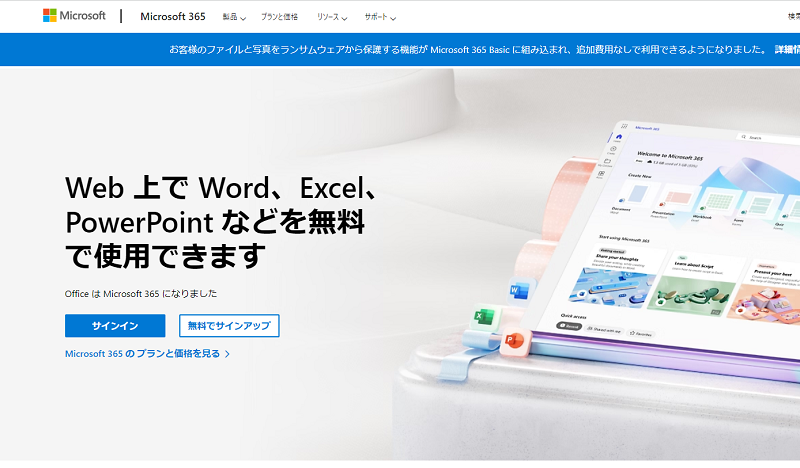
Microsoft社が提供する「Office」は、プロ・アマを問わず、文書作成やデータ管理の定番ツールとして広く利用されているソフトウェアです。Officeを無料で使う方法には、次のようなものがあります。
まず、それぞれの特徴をみて見ましょう。
| プラン | 利用可能な機能 | 利用対象 | 制限 |
|---|---|---|---|
| Office Online | Word、Excel、PowerPointの基本機能がWebブラウザで利用可能 | 誰でも利用可能 | インターネット接続が必要。オフラインでは利用不可 |
| Microsoft 365 無料試用版 | 全機能を1か月間無料で利用可能(Word、Excel、PowerPoint、Outlookなど) | 新規ユーザー(初回のみ) | 無料期間終了後、有料プランに自動更新される |
| Office 365 Education | 学生・教職員向けに無料で提供されるMicrosoft 365の教育向けプラン | 学生、教職員 | 学生や教育機関の認証が必要 |
Office をご利用するには、色々な種類ありますが、それぞれの特徴を理解して、ご自身の使用スタイルにあった商品を選択し、使いましょう。
それでは順に解説していきます。
Office Online
Microsoftは、Officeのオンライン版を無料で提供しています。Office Onlineは、Word、Excel、PowerPointなどの基本的な機能をブラウザ上で使えるサービスで、インストール不要です。OneDriveと連携して、クラウド上にファイルを保存できるため、どのデバイスからでもアクセスが可能です。
メリット
- インストール不要で、ブラウザからすぐにアクセス可能
- 基本的な機能は無料で利用できる
- OneDriveとのシームレスな連携
デメリット
- 高度な機能が利用できない
- オフラインでの利用が難しい
利用方法
- Office.comにアクセスし、Microsoftアカウントでサインインします。
- 使用したいアプリケーション(例:Excel Online)を選択します。
- 新規ドキュメントを作成するか、OneDriveから既存のファイルを開いて編集を開始します。
- ここで、新規ドキュメントの作成や既存ドキュメントの編集が可能です。
Officeを 無料で ダウンロードする方法
Microsoft 365の無料試用版を利用することで、Officeアプリケーションを無料でダウンロードし、一定期間使用することができます。
Microsoftは新規ユーザー向けに1か月間の無料試用版を提供しており、その期間中はすべてのOfficeアプリケーションを無料で利用できるためです。
無料試用版にサインアップすると、Word、Excel、PowerPoint、Outlookなどのデスクトップ版をダウンロードしてインストールできます。
試用期間中は、これらのアプリケーションの全機能を制限なく利用でき、OneDriveのクラウドストレージやMicrosoft Teamsなどの追加サービスも利用可能です。
Microsoft 365の無料試用版を活用することで、Officeアプリケーションを無料でダウンロードし、全機能を体験することができます。
詳しくダウンロード方法について、こちらのリンクを確認してください。
学生および教育機関向けのOffice 無料
Microsoftは、学生と教育機関のために Office 365 Education を無料で提供しています。これにより、学生はWord、Excel、PowerPoint、OneNoteなどのツールを無料で利用できます。
学校のメールアドレスを使用
学生であれば、学校のメールアドレスを使って Office 365 Educationの公式サイト でサインアップします。
必要な情報を入力
学校のメールアドレスを使用して登録すると、無料でOfficeアプリケーションをダウンロードし、利用することができます。
モバイルアプリを利用する
Microsoft Officeのモバイルアプリは、基本的な機能を無料で提供しています。以下の手順でOfficeを無料でダウンロードし、利用することができます:
アプリストアからダウンロード
App Store(iOS)またはGoogle Play(Android)からWord、Excel、PowerPointのアプリをダウンロードします。
Microsoftアカウントでログイン
アプリを開き、Microsoftアカウントでログインします。
基本機能の利用
無料版では、文書の閲覧、編集などの基本的な機能を利用できます。
5. LibreOfficeやその他の無料オフィススイートを利用する
Microsoft Officeの代替として、 LibreOffice などのオープンソースのオフィススイートを利用することも考えられます。LibreOfficeは、Microsoft Officeと互換性のある多くの機能を無料で提供しています。
LibreOfficeのダウンロード
LibreOfficeの公式サイト からソフトウェアをダウンロードします。
インストール
ダウンロードしたファイルをインストールし、利用を開始します。
Office 無料版と有料版の違い
ここでは、無料版で利用できる機能と 有料版の追加機能とメリット
について紹介します。
無料版で利用できる機能
無料版のOfficeアプリケーションでは、基本的な編集機能が利用可能です。Wordでは文書の作成と編集、Excelでは基本的な表計算とグラフ作成、PowerPointでは簡単なプレゼンテーションの作成ができます。
クラウドストレージを利用してファイルを保存し、他のユーザーと共有することも可能です。
有料版の追加機能とメリット
有料版のMicrosoft 365には、無料版にはない高度な機能が含まれます。たとえば、デスクトップ版アプリケーションの利用、より多くのクラウドストレージ、Advanced Threat Protectionなどのセキュリティ機能、さらに高度なデータ分析ツールやカスタマイズ機能が利用可能です。
また、有料版には技術サポートも含まれており、ビジネスユーザーにとっては大きなメリットとなります。
どちらを選ぶべきかのポイント
無料版と有料版のどちらを選ぶべきかは、ユーザーのニーズや使用目的によります。個人利用や簡単な作業には無料版で十分な場合が多いですが、
ビジネス用途や高度な機能が必要な場合は、有料版を検討する価値があります。
まとめ Officeを無料で使う方法
以上、今回は、Officeを無料で使う方法について紹介しました。
Microsoft Officeを無料で利用するためには、いくつかの方法があります。特に、Office Onlineは完全無料で利用できるため、多くのユーザーにおすすめです。
その他にも、Microsoft 365の無料試用版やOffice 365 Education、モバイルアプリ、LibreOfficeなど、自分のニーズに合った方法を選んで、効率的に文書作成やデータ管理を行いましょう。